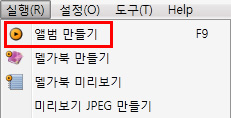환경설정
1. 환경설정 메뉴
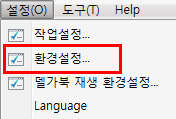 | 환경설정 메뉴는 각 작업창의 작업환경을 설정하는 페이지입니다. 상단메뉴의 " 설정 > 환경설정 메뉴를 클릭하여 설정 할 수 있습니다. |
2. General (일반설정)
- 프로그램 일반 환경을 설정 합니다.
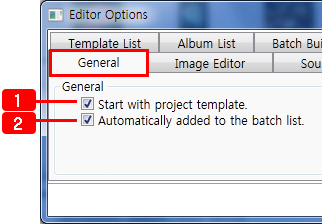 | 1) Start with project template: DelgaEditor가 시작할 때 사용자가 저장한 프로젝트를 선택할 수 있는 화면을 시작합니다. 2) Automatically added to the batch list: 편집 후 앨범을 저장할 때 자동으로 배치빌드 리스트에 추가합니다. |
3. Image Editor (이미지 편집 창 설정)
이미지 편집창의 파일정보 및 가이드 선의 환경을 설정 합니다.
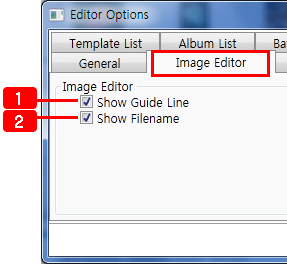 | 1) Show Guide Line: 편집 창에 가이드 선 활성화 여부를 선택합니다. 2) Show Filename: 편집중인 파일명 보기여부를 선택합니다. |
4. Source List (사진 창)
소스이미지(사진)창의 파일정보 및 메뉴버튼의 환경을 설정 합니다.
 | - Information(정보) 1) Enabled: 하단의 전체 옵션의 활성화 여부를 선택합니다. 2) Show Image FileName: 파일명 보기 여부를 선택합니다. 3) Show Image DateTime: 이미지 생성 날짜 보기 여부를 선택합니다. 4) Show Image Size: 이미지 사이즈 보기 여부를 선택합니다. - ToolBar(도구상자) 5) Enabled: 하단의 전체 옵션의 활성화 여부를 선택합니다. 6) Open: 열기 버튼 아이콘 활성화 여부를 선택합니다. 7) Close: 닫기 버튼 활성화 여부를 선택합니다. 8) Rotate: 회전버튼 활성화 여부를 선택합니다. 9) Flip: 반전버튼 활성화 여부를 선택합니다. 10) Zoom Slider: 확대 슬라이드 활성화 여부를 선택합니다. 11) Group Selector: 시간 별 폴더 별로 선택할 수 있는 그룹선택박스 활성화 여부를 선택합니다. |
5. Component List (컴포넌트 창)
컴포넌트 창의 파일정보 및 메뉴버튼의 환경을 설정 합니다.
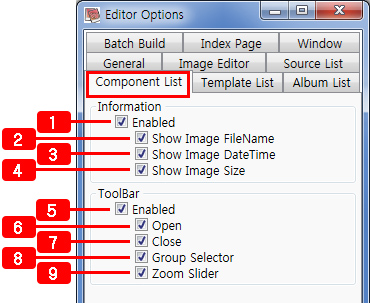 | - Information(정보) 1) Enabled: 하단의 전체 옵션의 활성화 여부를 선택합니다. 2) Show Image FileName: 파일명 보기 여부를 선택합니다. 3) Show Image DateTime: 컴포넌트 생성 날짜 보기 여부를 선택합니다. 4) Show Image Size: 컴포넌트 사이즈 보기 여부를 선택합니다. - ToolBar(도구상자) 1) Enabled: 하단의 전체 옵션의 활성화 여부를 선택합니다. 2) Open: 열기 버튼 아이콘 활성화 여부를 선택합니다. 3) Close: 닫기 버튼 활성화 여부를 선택합니다. 4) Zoom Slider: 확대 슬라이드 활성화 여부를 선택합니다. 5) Group Selector: 시간 별 폴더 별로 선택할 수 있는 그룹선택박스 활성화 여부를 선택합니다. |
6. Template List (템플릿 창)
템플릿 창의 파일정보 및 메뉴버튼의 환경을 설정 합니다.
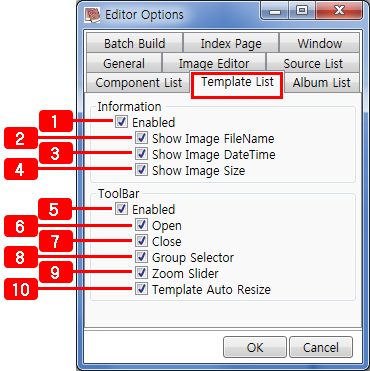 | - Information(정보) 1) Enabled: 하단의 전체 옵션의 활성화 여부를 선택합니다. 2) Show Image FileName: 파일명 보기 여부를 선택합니다. 3) Show Image DateTime: 템플릿 생성 날짜 보기 여부를 선택합니다. 4) Show Image Size: 템플릿 사이즈 보기 여부를 선택합니다. - ToolBar(도구상자) 1) Enabled: 하단의 전체 옵션의 활성화 여부를 선택합니다. 2) Open: 열기 버튼 아이콘 활성화 여부를 선택합니다. 3) Close: 닫기 버튼 활성화 여부를 선택합니다. 4) Zoom Slider: 확대 슬라이드 활성화 여부를 선택합니다. 5) Group Selector: 시간 별 폴더 별로 선택할 수 있는 그룹선택박스 활성화 여부를 선택합니다. |
7. Album List
편집완성페이지 창의 파일정보 및 메뉴버튼의 환경을 설정 합니다.
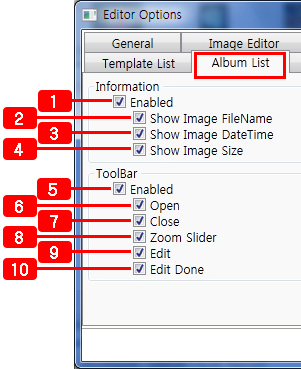 | - Information(정보) 1) Enabled: 하단의 전체 옵션의 활성화 여부를 선택합니다. 2) Show Image FileName: 파일명 보기 여부를 선택합니다. 3) Show Image DateTime: 템플릿 생성 날짜 보기 여부를 선택합니다. 4) Show Image Size: 템플릿 사이즈 보기 여부를 선택합니다. - ToolBar(도구상자) 1) Enabled: 하단의 전체 옵션의 활성화 여부를 선택합니다. 2) Open: 열기 버튼 아이콘 활성화 여부를 선택합니다. 3) Close: 닫기 버튼 활성화 여부를 선택합니다. 4) Zoom Slider: 확대 슬라이드 활성화 여부를 선택합니다. 5) Edit: 편집버튼 활성화 여부를 선택합니다. 6) Edit Done: 편집 완료 등록버튼 활성화 여부를 선택합니다. |
8. batch BUILD
사용되지 않습니다.
9. Index Page
이미지 편집창의 파일정보 및 가이드 선의 환경을 설정 합니다.
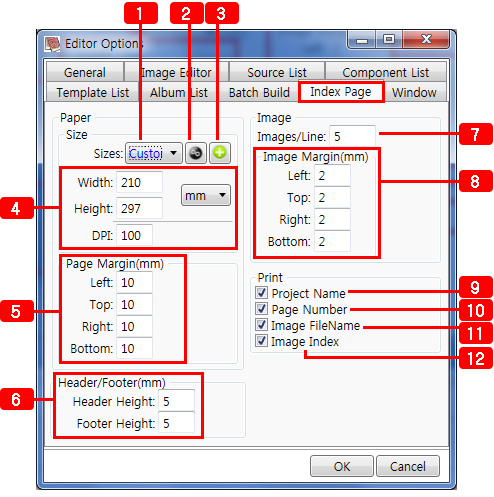 | - Paper:종이 설정 1) 등록되어있는 사이즈 유형을 선택합니다. 2) 등록된 사이즈유형을 편집합니다. 3) 새로운 사이즈유형을 등록합니다. 4) Size: 사이즈를 설정합니다. - Width: 가로 사이즈 - Height: 세로 사이즈 - 단위 설정(mm, cm, Inch, Pixel) - DPI: 해상도 설정 5) Margin: 종이 여백을 설정합니다. (단위: mm) -좌측, 상단, 우측, 하단 6) Header/Footer: 상, 하단 여백을 설정합니다. (단위: mm) -상단 높이, 하단 높이 설정 - Image:이미지 설정 7) Images/Line: 한 줄에 출력 되는 이미지 수 8) Image Margin: 이미지간 여백을 설정합니다. (단위: mm) 좌측, 상단, 우측, 하단 여백 설정 - Print:출력 설정 9) Project Name: 프로젝트 명 출력 여부를 설정 합니다. 10) Page Number: 페이지 숫자 출력 여부를 설정 합니다. 11) Image FileName: 이미지 파일명 출력 여부를 설정 합니다. 12) Image Index: 이미지 번호 출력 여부를 설정 합니다. |
10. Window(창 설정)
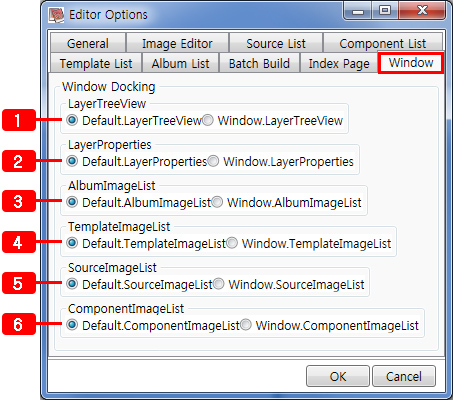 | - Window Docking(창 도킹여부 설정) 1) LayerTreeView(레이어 창): 하나의 윈도우로 도킹 / 독립 윈도우로 분리 2) LayerProperties(레이어 속성 창): 하나의 윈도우로 도킹 / 독립 윈도우로 분리 3) AlbumImageList(편집 완성 창): 하나의 윈도우로 도킹 / 독립 윈도우로 분리 4) TemplateImageList(템플릿 창): 하나의 윈도우로 도킹 / 독립 윈도우로 분리 5) SourceImageList(소스 이미지 창): 하나의 윈도우로 도킹 / 독립 윈도우로 분리 6) ComponentImageList(컴포넌트 창): 하나의 윈도우로 도킹 / 독립 윈도우로 분리 |